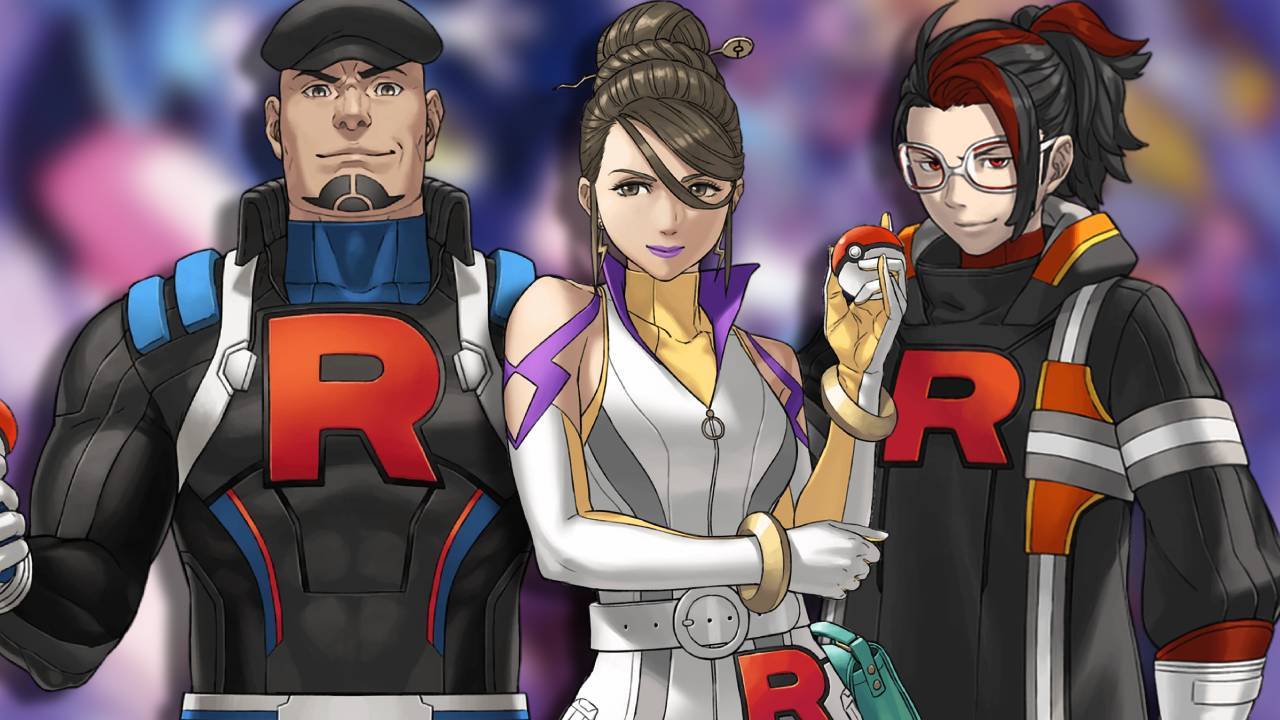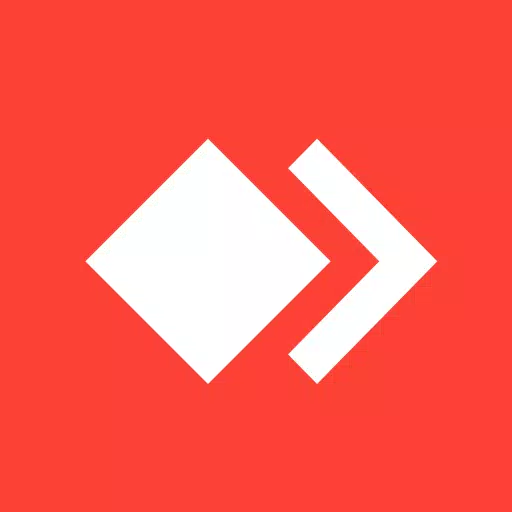
Remote Access ၏စွမ်းအားကို anydesk ဖြင့်တွေ့ကြုံပါ။ သင်ကအိုင်တီပညာရှင်တစ် ဦး, အိမ်မှလုပ်ဆောင်နေသည်ဖြစ်စေ, ဝေးလံခေါင်သီသောသင်ကြားမှုတွင်ပါ 0 င်သောကျောင်းသားတစ် ဦး သည် operating systems များနှင့်ကိရိယာများအားလုံးတွင်လျင်မြန်စွာနှင့်ထိရောက်သော desktop connection များကိုသေချာစေသည်။
UneDesk သည်၎င်း၏အခမဲ့အခြေစိုက်ပတ်ဝန်းကျင်နှင့်ကိုယ်ပိုင်အသုံးပြုမှုအတွက်အခမဲ့ရရှိနိုင်မှုကိုပြသသည်။ ၎င်း၏စွမ်းဆောင်ရည်ကိုစီးပွားဖြစ်ရည်ရွယ်ချက်များအတွက်မြှင့်တင်ရန်ကြိုးစားသူများအတွက် anydesk အမိန့် တွင်ကျွန်ုပ်တို့၏ရွေးချယ်မှုများကိုလေ့လာပါ။
AnyDesk ဖြင့်သင်၏ဝေးလံခေါင်သီသောလုပ်ငန်းအတွေ့အကြုံကိုမြှင့်တင်ရန်ဒီဇိုင်းပြုလုပ်ထားသောဝေးလံခေါင်သီသော desktop အင်္ဂါရပ်များနှင့်ပြည့်စုံသော suite ကိုရယူနိုင်ပါသည်။
- ဖိုင်လွှဲပြောင်းခြင်း - ချိတ်ဆက်ထားသောကိရိယာများအကြားဖိုင်များကိုအလွယ်တကူမျှဝေနိုင်သည်။
- Remote Printing - သင်၏ဝေးလံခေါင်ဖျားသောကိရိယာမှစာရွက်စာတမ်းများကိုသင်၏ဝေးကွာသောပရင်တာတစ်ခုသို့ပုံနှိပ်ပါ။
- Weak-on-Lan - ကွန်ယက်ပေါ်တွင်ဝေးလံခေါင်သီသောကိရိယာများကိုပါဝါဖွင့်ပါ။
- VPN မှတစ်ဆင့်ဆက်သွယ်မှု - လုံခြုံရေးအတွက်လုံခြုံသောသီးသန့်ကွန်ယက်တစ်ခုတည်ထောင်ရန်။
AnyDesk VPN အင်္ဂါရပ်သည်ဒေသခံနှင့်ဝေးလံခေါင်သီသောဖောက်သည်များအကြားသီးသန့်ကွန်ယက်တစ်ခုဖန်တီးပေးပြီးလုံခြုံရေးအလွှာအလွှာကိုထည့်သွင်းထားသည်။ ဝေးလံခေါင်ဖျားသော client ၏ local network (သို့) အပြန်အလှန်ဆက်သွယ်မှုသို့မဟုတ်အပြန်အလှန်ဆက်သွယ်မှုကိုခွင့်မပြုပါက၎င်းသည် VPN ဆက်သွယ်မှုမှတိကျသောပရိုဂရမ်များကိုအသုံးပြုခွင့်ပြုသည်။
- SSH - SSH ကိုကျော်ဝေးလံခေါင်သီသောကိရိယာကိုရယူပါ။
- ဂိမ်းကစားခြင်း - အင်တာနက်ပေါ်တွင် Lan-Multiplayer ဂိမ်းများကိုကစားပါ။
ကျွန်ုပ်တို့၏ features များကိုအသေးစိတ်ကြည့်ရှုရန် မည်သည့် anydesk features များကို သွားရောက်ကြည့်ရှုပါ။ သင်ပိုမိုသောအချက်အလက်များလိုအပ်ပါကကျွန်ုပ်တို့၏အကူအညီစင်တာသည် UneDesk Help Center တွင်ကလစ်နှိပ်ရုံသာဖြစ်သည်။
အဘယ်ကြောင့် anydesk ရွေးချယ်?
- ထူးချွန်သောစွမ်းဆောင်ရည် - ချောမွေ့သောစစ်ဆင်ရေးများအတွက်မြင့်မားသော frame rates နှင့် latency အနိမ့်အကန့်အသတ်။
- Universal Compatibility - operating system နှင့် device တိုင်းကိုဖြတ်ပြီးအလုပ်လုပ်သည်။
- လုံခြုံစိတ်ချရသောဆက်သွယ်မှုများ - စိတ်ငြိမ်သက်မှုအတွက်ဘဏ်လုပ်ငန်း - စံစာဝှက်စနစ်။
- ပြောင်းလွယ်ပြင်လွယ်ဖြန့်ကျက်မှု - မို cloud ်းတိမ်သို့မဟုတ် on- ဝုဏ်အတွင်းမှာရရှိနိုင်။
UneDesk Downloads ရှိ Platforms အားလုံးအတွက်နောက်ဆုံးပေါ်ဗားရှင်းကို download လုပ်. ယနေ့ဆက်သွယ်ပါ။
အမြန်စတင်လမ်းညွှန်
- ဒေသခံနှင့်ဝေးလံခေါင်ဖျားသောကိရိယာများတွင် anydesk ကို install လုပ်ပြီးဖွင့်ပါ။
- Remote Device တွင်သင့်ဒေသဆိုင်ရာစက်ထဲသို့ပြသသည့် anydesk-id ကိုရိုက်ထည့်ပါ။
- ဆက်သွယ်မှုကိုတည်ဆောက်ရန်ဝေးလံခေါင်သီသောကိရိယာပေါ်တွင်ဝင်ရောက်ခွင့်တောင်းဆိုမှုကိုအတည်ပြုပါ။
- ချိတ်ဆက်ပြီးသည်နှင့်ယခုသင်သည်သင်၏ဒေသဆိုင်ရာစက်ပစ္စည်းမှဝေးလံသောကိရိယာကိုသင်ထိန်းချုပ်နိုင်သည်။
မည်သည့်မေးခွန်းများရှိပါကသို့မဟုတ်နောက်ထပ်အကူအညီလိုပါသလား? anydesk အဆက်အသွယ် မှာကျွန်တော်တို့ကိုထွက်ရောက်ရှိရန်။





![NULL [Remastered]](https://imgs.39man.com/uploads/71/1719651062667fcaf6c483b.png)